执行以下步骤可以创建平面图的水平剖面或立面。
使用 AutoCAD Architecture 2022 toolset 中提供的“隐藏线”控件可以创建平面图的水平剖面和立面。创建水平剖面或立面后,便可以“纵观”整个模型。以前,用户只能通过手动修改 UCS 来实现这种效果。现在,可通过一个工具来创建水平剖面或立面。若要在斜墙中创建窗台构件的显示细节,此功能将十分有用。
下图显示了某个造型不规则的建筑的水平剖面线。
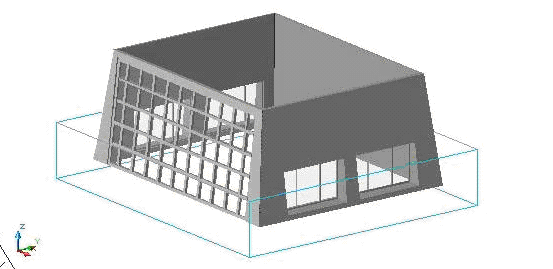
水平剖面线
下图显示了剖面结果。请注意观察斜墙的窗台显示情况,以及倾斜幕墙的正确显示模式。
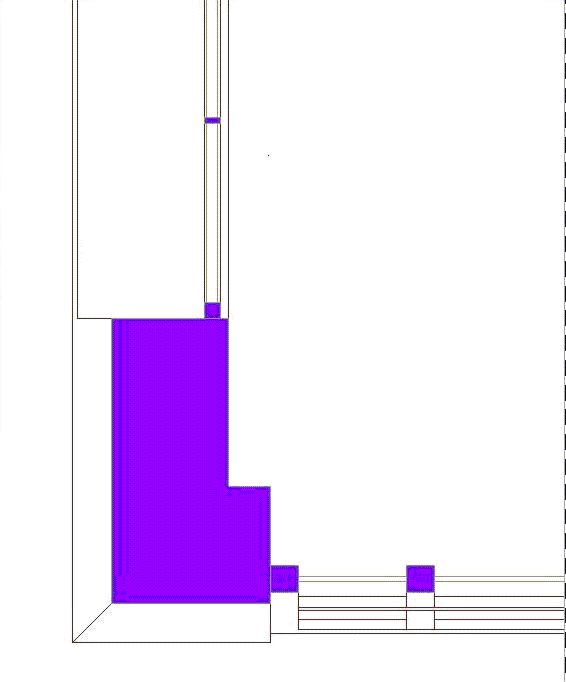
- 在常用工具选项板集上,单击“设计”选项卡,然后单击“水平剖面”工具。
如有必要,滚动选项板以显示需要的工具。
注: 或者, 依次单击
 。
。 - 指定剖面平面的第一个角点。
- 指定剖面平面的第二个角点。
- 指定剖面平面的标高,然后按 Enter 键。
- 指定剖面的深度,然后按 Enter 键。
- 继续创建任务,如“创建二维或三维剖面的步骤”中所述。